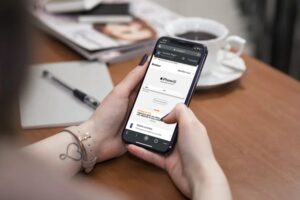Zoom avant et arrière sur la vidéo de l'iPhone et de l'iPad avec des gestes
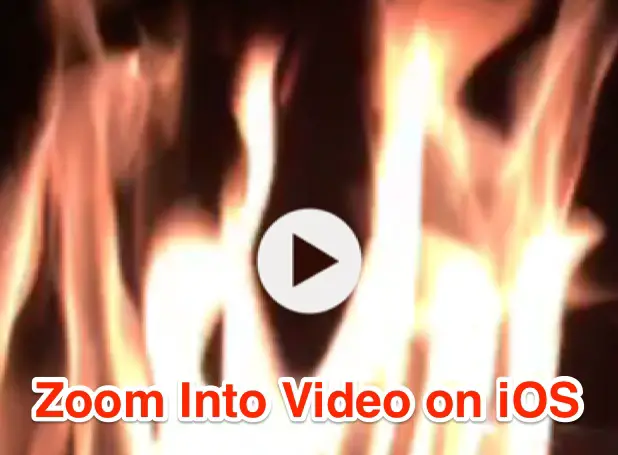
Les utilisateurs d'iPhone et d'iPad peuvent depuis longtemps zoomer sur des photos et des images fixes sur leurs appareils. Maintenant, avec les dernières versions d'iOS, vous pouvez également zoomer sur des vidéos et des films qui sont en cours de lecture.
Le zoom avant et arrière d'une vidéo se fait de la même manière que le zoom avant et arrière d'une photo, c'est-à-dire que vous utilisez un geste d'écartement ou de pincement, selon que vous essayez de zoomer en avant ou en arrière. Comme il s'agit désormais d'une fonction dédiée, vous n'avez plus besoin d'activer les gestes de zoom grand angle du système (qui peuvent conduire à se bloquer accidentellement en mode zoom) simplement pour zoomer sur une vidéo.
Il n'est pas nécessaire que la vidéo soit en cours de lecture active pour que les gestes de zoom fonctionnent.
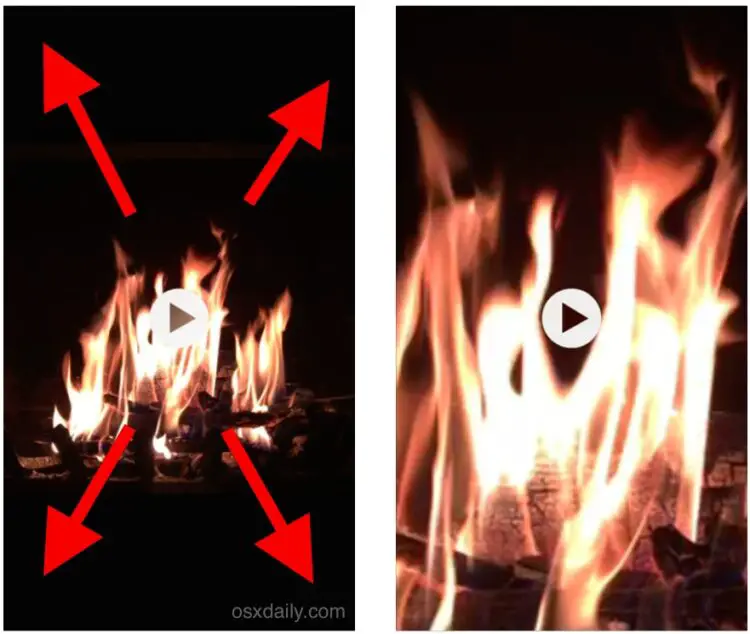
Zoomer sur la vidéo dans iOS avec un geste de propagation
Il est possible de zoomer beaucoup sur la vidéo en utilisant le geste de propagation de manière répétée, ce qui est très pratique si vous essayez de vous débarrasser des petites barres noires ou blanches en haut et en bas de nombreuses bandes-annonces de films et vidéos mises en ligne. C'est aussi un moyen pratique de s'éloigner de la redoutable capture vidéo verticale, même si vous risquez de couper des sujets importants.
Zoom arrière de la vidéo avec un geste de pincement
Le zoom arrière fonctionne à peu près de la même manière que le zoom avant, mais vous atteindrez une limite et ne pourrez réduire la taille que jusqu'à ce que les côtés de la vidéo rencontrent les côtés de l'écran. C'est logique, car une petite vidéo n'a pas beaucoup de sens (à moins que vous ne l'envoyiez en mode Image dans l'image, que vous pouvez redimensionner vous-même de toute façon).
C'est un conseil assez simple, mais il est vraiment très utile dans certaines situations, en particulier si vous exportez une vidéo d'un iPhone, iPod touch ou iPad vers un autre écran, soit par AirPlay, soit par une connexion HDMI. Comme mentionné, vous aurez besoin que l'appareil fonctionne sous iOS 9 ou plus récent.



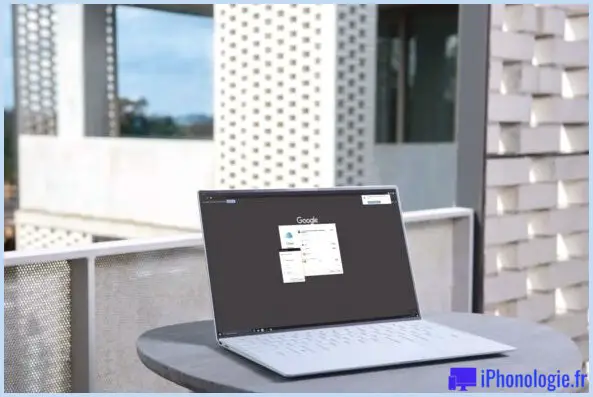
![Regardez le documentaire "Love Notes to Newton" sur le Newton d'Apple [Video]](https://iphonologie.fr/wp-content/uploads/2023/08/0-apple-newton-and-ipad.jpeg)